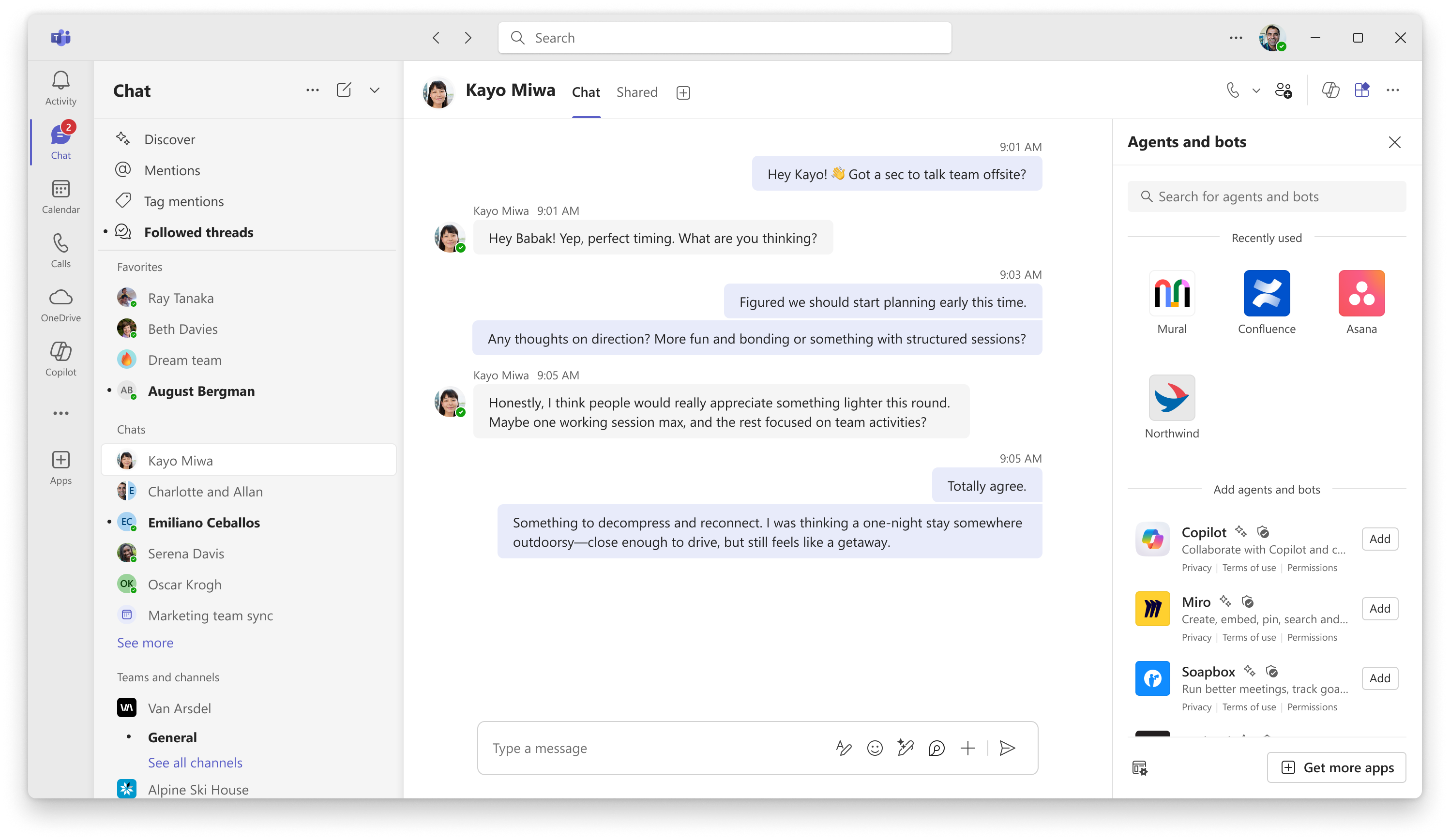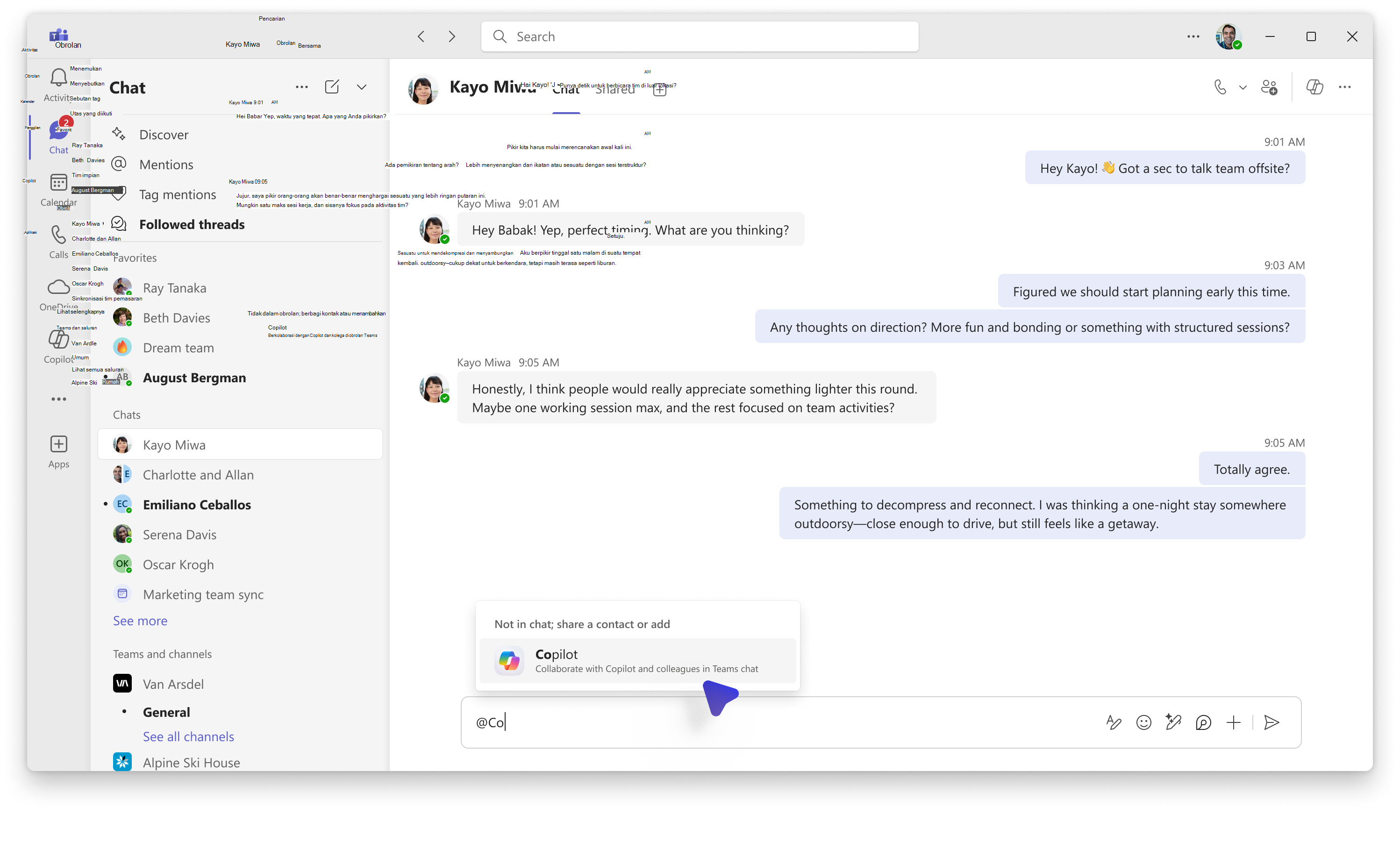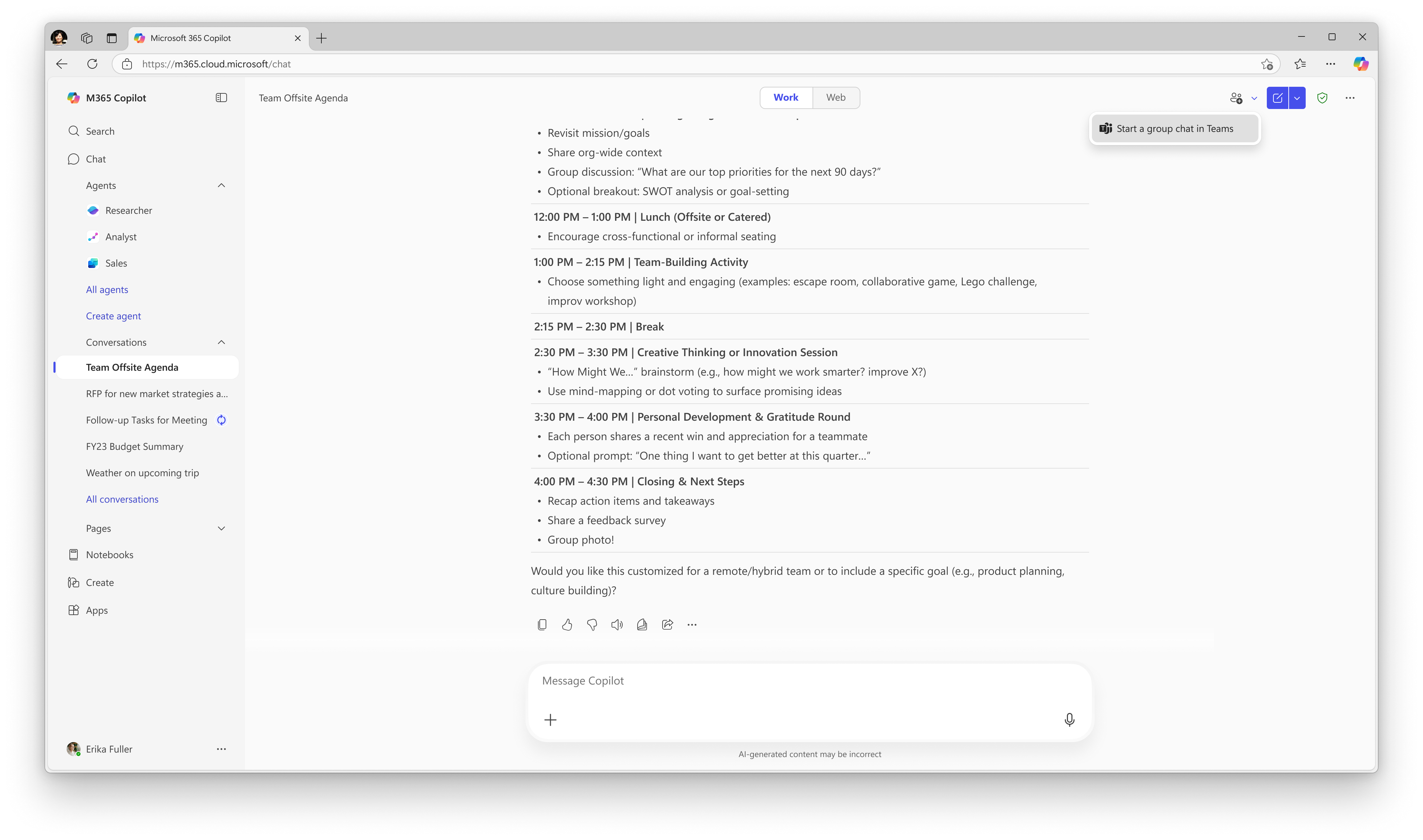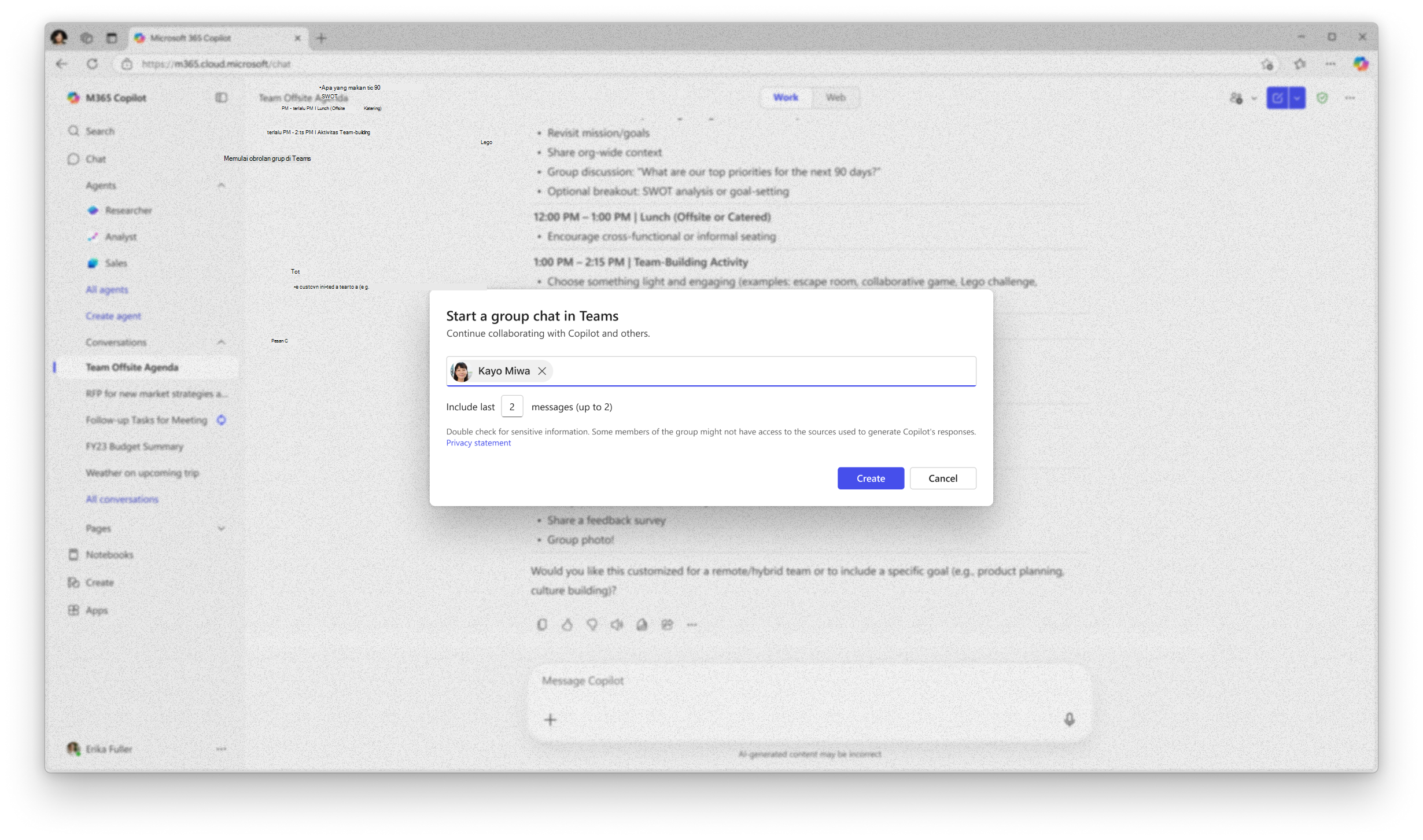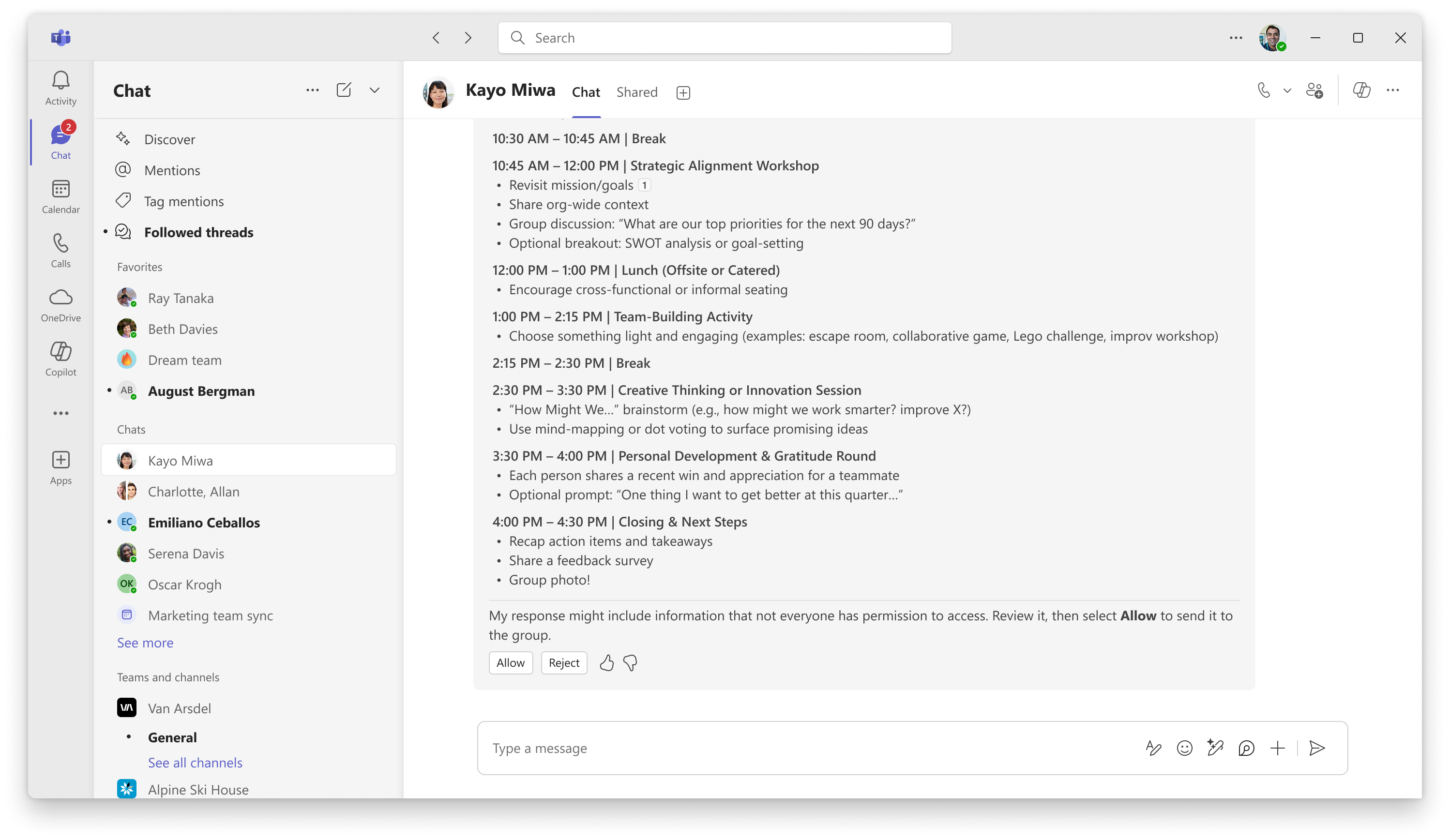Obrolan Copilot di Teams
Berlaku Untuk
Pendahuluan
Apa itu obrolan Copilot di Teams?
Hari ini, percakapan dengan Copilot terjadi dalam pengaturan pribadi 1:1. Tapi dengan Mode Teams, Anda bisa menambahkan Copilot sebagai anggota obrolan grup, di mana semua orang bisa berbicara dengan Copilot bersama-sama.
Anda dapat menambahkan Copilot ke obrolan yang sudah ada atau memulai obrolan grup baru langsung dari percakapan Copilot Microsoft 365 1:1. Ketika Copilot ditambahkan ke obrolan grup, Ini bisa membantu menjawab pertanyaan, menemukan informasi penting dan menyelesaikan berbagai tugas seperti pembuatan agenda, perencanaan mingguan, dan banyak lagi. Respons dari Copilot dialihkan dalam data orang yang mengajukan pertanyaan/memberikan perintah. Ini berarti bahwa sumber pengetahuan agen bergantung pada orang yang mengajukan pertanyaan, memastikan respons yang dipersonalisasi yang memberikan nilai lebih bagi setiap orang.
Panduan Onboarding
Tambahkan Copilot ke obrolan yang sudah ada
Ada dua cara utama untuk menambahkan Copilot ke obrolan: 1. Pilih Tambahkan agen dan bot dari bagian atas jendela obrolan. Lalu, pilih Copilot dari panel aplikasi. Setelah ditambahkan, Copilot akan muncul dalam daftar peserta, serta mengirim pesan selamat datang ke obrolan.
2. @mention Copilot. Setelah ditambahkan, Copilot akan muncul dalam daftar peserta dan secara otomatis akan mengirim pesan selamat datang ke obrolan.
Memulai obrolan grup dari Microsoft 365 Copilot
Akan ada opsi dalam Microsoft 365 Copilot (baik web maupun Desktop) untuk melakukan percakapan 1:1 dan memulai obrolan grup di Teams. Untuk melakukannya, navigasikan ke menu header di Microsoft 365 Copilot dan pilih Mulai obrolan grup di Teams.
Dari sini, dialog akan terbuka di mana pengguna bisa memasukkan anggota obrolan, serta jumlah pesan yang ingin mereka bagikan ke obrolan grup dari percakapan. Setelah memasukkan informasi ini, memilih Buat akan membuat obrolan grup di Teams dengan penerima dan Copilot yang disertakan.
Catatan: Di program pratinjau publik, opsi ini akan selalu membuat obrolan grup baru. Ini adalah opsi yang tepat untuk skenario di mana seseorang ingin berbagi respons Copilot yang bermanfaat dengan audiens yang lebih luas di Teams.
Mengajukan pertanyaan tentang Copilot dalam obrolan
Pengguna dapat mengajukan pertanyaan Copilot dalam obrolan dengan menyebutkan agen. Ketika pengguna mengajukan pertanyaan Kepada Copilot, respons penuh akan secara otomatis diperlihatkan kepada semua anggota obrolan jika terjadi a) respons menggunakan web untuk menjawab kueri pengguna, atau b) semua pengguna dalam obrolan memiliki akses ke sumber pengetahuan yang digunakan untuk menghasilkan jawaban.
Namun, dalam kasus di mana Copilot menggunakan sumber yang tidak tersedia untuk semua anggota obrolan untuk menghasilkan responsnya, prompter (pengguna yang mengajukan pertanyaan atau memberikan perintah) akan menerima pratinjau respons Copilot sebelum dibagikan secara lebih luas.
Pratinjau ulasan prompter
Orang yang mengajukan perintah/pertanyaan akan menerima pratinjau respons Copilot. Pratinjau ini hanya akan terlihat oleh mereka. Pratinjau ini akan menyertakan opsi untuk izin "Setujui" atau "Tolak" anggota obrolan lain untuk melihat respons.
Jika prompter memilih "Setujui", respons Copilot akan terlihat bagi semua anggota obrolan. Jika pengguna yang memberikan perintah memilih "Tolak", semua anggota obrolan akan menerima pesan yang mengindikasikan respons tidak dapat dibagikan saat ini. Alur ini memberikan cara kepada pengguna yang memberikan perintah untuk meninjau konten yang dihasilkan oleh Copilot, sebelum membagikannya secara lebih luas dengan obrolan. Harap diperhatikan, respons Copilot mungkin menyertakan informasi bahwa tidak semua orang dalam obrolan memiliki izin untuk mengakses, dan dengan demikian, peninjauan diperlukan.
FAQ
Tipe obrolan apa yang dapat ditambahkan Kopilot?
Copilot dapat ditambahkan ke obrolan 1:1 atau obrolan grup dalam Teams. Copilot dinonaktifkan dalam obrolan rapat, dan dalam obrolan mandiri, yang berarti bahwa pengguna tidak akan dapat terlibat dengan Copilot dalam pengaturan grup dalam tipe obrolan ini.
Bagaimana cara menghapus Copilot dari percakapan?
Untuk menghapus Copilot dari obrolan, masuk ke bagian atas jendela obrolan dan pilih Tambahkan orang, agen, dan bot. Lalu, pilih X di samping Nama copilot. Siapa pun dengan lisensi Copilot masih dapat mengobrol dengan Copilot satu-satu.
Informasi apa yang dapat diakses Copilot saat menjawab pertanyaan atau perintah? (Sumber pengetahuan copilot)
Respons Copilot dalam obrolan Teams dialihkan dalam data pengguna yang memulai perintah. Ini berarti sumber pengetahuannya dipersonalisasi dan dilingkup oleh orang yang mengajukan pertanyaan. Secara spesifik, obrolan Copilot di Teams dapat mengakses:
-
Dokumen: Dokumen yang dapat diakses pengguna, termasuk dokumen yang dibagikan dalam obrolan atau disimpan di situs SharePoint tersambung.
-
Riwayat obrolan dan saluran: Copilot dapat mensintesis informasi dari obrolan dan saluran yang dapat diakses oleh prompter.
-
Pencarian web: Jika diaktifkan oleh admin, Copilot dapat menggunakan pencarian web untuk melengkapi responsnya.
Apa saja kasus penggunaan utama untuk obrolan Copilot di Teams?
Copilot dapat digunakan dalam obrolan untuk menjawab pertanyaan yang diajukan oleh peserta obrolan, menemukan informasi penting atau membuat artefak untuk membantu dalam kolaborasi grup. Beberapa contoh permintaan yang berguna untuk obrolan Copilot di Teams mencakup, tetapi tidak terbatas pada, hal berikut ini:
-
Buat agenda untuk minggu ini berdasarkan obrolan ini dan tetapkan item untuk setiap anggota tim berdasarkan peran dan tanggung jawab mereka
-
Ringkas obrolan ini selama minggu lalu dan berikan langkah berikutnya untuk minggu yang akan datang
-
Ringkas berita dan berita hari ini (pertanyaan berbasis web)
-
Membuat Tanya Jawab Umum berdasarkan link <dokumen ini ke> dokumen
Siapa yang dapat berinteraksi dengan obrolan Copilot di Teams?
Untuk menambahkan Copilot ke obrolan atau mengajukan pertanyaan Copilot, pengguna harus memiliki lisensi Copilot.
Pengguna yang tidak memiliki lisensi Copilot masih dapat berkomunikasi dengan pengguna lain seperti biasa; namun, mereka tidak akan dapat @mention Copilot atau mengajukan pertanyaan Copilot. Pengguna ini masih dapat membaca respons Copilot yang dimulai oleh pengguna lain dalam obrolan.
Dapatkah saya percaya bahwa jawaban selalu akurat?
fitur AI Generatif Teams berusaha untuk memberikan respons yang akurat dan informatif, berdasarkan data yang tersedia. Namun, jawaban mungkin tidak selalu akurat karena dihasilkan berdasarkan pola dan probabilitas dalam data bahasa. Gunakan penilaian Anda sendiri dan periksa kembali fakta sebelum membuat keputusan atau mengambil tindakan berdasarkan respons.
Meskipun fitur ini memiliki mitigasi untuk menghindari berbagi konten yang menyinggung dalam hasil dan mengambil langkah-langkah untuk mencegah menampilkan topik yang berpotensi berbahaya, Anda mungkin masih melihat hasil yang tidak diharapkan. Kami terus berupaya meningkatkan teknologi kami untuk mengatasi masalah secara proaktif sejalan dengan Prinsip-Prinsip AI Yang Bertanggung Jawab kami.
Apa yang harus saya lakukan jika melihat konten yang tidak akurat, berbahaya, atau tidak pantas?
Jika Anda menemukan respons yang dihasilkan yang salah atau jika Anda menemukan konten yang berbahaya atau tidak pantas, berikan umpan balik tersebut dengan mengeklik jempol ke bawah dalam ringkasan dan memberikan komentar tambahan dalam formulir umpan balik. Umpan balik ini membantu kami meningkatkan dan meminimalkan konten ini di masa mendatang.
Apa batasan obrolan Copilot di Teams saat ini?
-
Copilot tidak dapat ditambahkan ke obrolan dengan diri Anda sendiri
-
Copilot tidak dapat ditambahkan ke daftar obrolan selama pembuatan obrolan
-
Membuat obrolan grup di Teams dari titik entri Copilot M365 akan selalu membuat obrolan baru
-
Pengguna hanya dapat berbagi hingga 10 pesan dari Copilot M365 ke Teams
-
Pembuatan teks-ke-gambar saat ini tidak didukung saat ini. Harap diperhatikan, dukungan untuk pembuatan gambar oleh agen Copilot sedang dikerjakan dan ditargetkan untuk menjadi bagian dari peluncuran GA.
-
Kemampuan untuk membuat obrolan grup Teams dari M365 Copilot tidak akan diaktifkan di perangkat seluler. Segera hadir.
Di mana saya dapat mempelajari selengkapnya tentang keamanan, kepatuhan, dan privasi?
Copilot dibuat dan sesuai dengan pendekatan komprehensif Microsoft untuk keamanan, kepatuhan, dan privasi. Untuk informasi selengkapnya, lihat yang berikut ini:
-
Jika anda menggunakan Microsoft 365 Copilot di organisasi Anda (dengan akun kerja atau sekolah Anda), lihat Data, Privasi, dan Keamanan untuk Microsoft 365 Copilot untuk mempelajari tentang standar Copilot dibuat untuk pengguna kerja dan sekolah.
Memberikan Umpan Balik
Kami menghargai tanggapan apa pun yang dapat Anda berikan selama pengalaman Anda menggunakan obrolan Copilot di Teams. Detail di bawah ini adalah praktik terbaik dalam memberikan umpan balik:
-
Gunakan header Teams > tiga titik di samping gambar profil pengguna > "Umpan Balik" > "Laporkan Masalah" dan pilih kategori "AI Group Copilot".
-
Manfaatkan pengalaman jempol ke atas/jempol ke bawah dalam pesan Copilot untuk berbagi kepuasan Anda dengan pengalaman dan menyediakan verbatim jika berlaku.